CouchDB — это высокопроизводительное решение NoSQL с открытым исходным кодом. В котором данные хранятся в формате документов на основе JSON, в виде пары ключ / значение. Он предоставляет RESTFUL API, который позволяет пользователям легко управлять документами базы данных. Выполняя такие задачи как чтение, редактирование и удаление объектов.
CouchDB предлагает большие преимущества такие как: быстрая индексация и простая репликация баз данных, между различными экземплярами в сети. В этом руководстве мы рассмотрим, как вы можете установить CouchDB на Debian 10.
Шаг 1: добавьте репозиторий CouchDB в Debian
Первое что требуется сделать это войти на сервер Debian и обновить списки пакетов, с помощью диспетчера пакетов apt.
$ sudo apt update
Далее нам нужно добавить репозиторий CouchDB для Debian следующим образом:
$ echo «deb https://apache.bintray.com/couchdb-deb buster main» | sudo tee-a / etc/apt/sources. list
После этого импортируйте ключ GPG, с помощью команды curl.
$ curl-L https://couchdb.apache.org/repo/bintray-pubkey.asc | sudo apt-key add —
Все мы добавили репозиторий CouchDB в Debian.
Шаг 2: Установите CouchDB на Debian
С помощью репозитория CouchDB обновите список системных пакетов, чтобы синхронизировать только что добавленное repo.
$ sudo apt update
Затем установите CouchDB с помощью диспетчера пакетов apt, как показано ниже:
$ sudo apt install couchdb
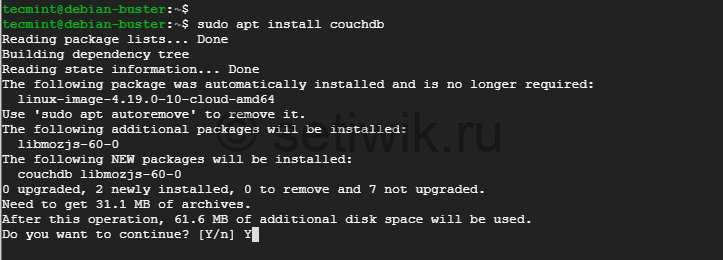
Далее вам будет предложено настроить базу данных. Во-первых, вам необходимо будет указать тип конфигурации, которую вы хотите настроить. Поскольку мы устанавливаем только на одном сервере, выберите опцию «Standalone«.
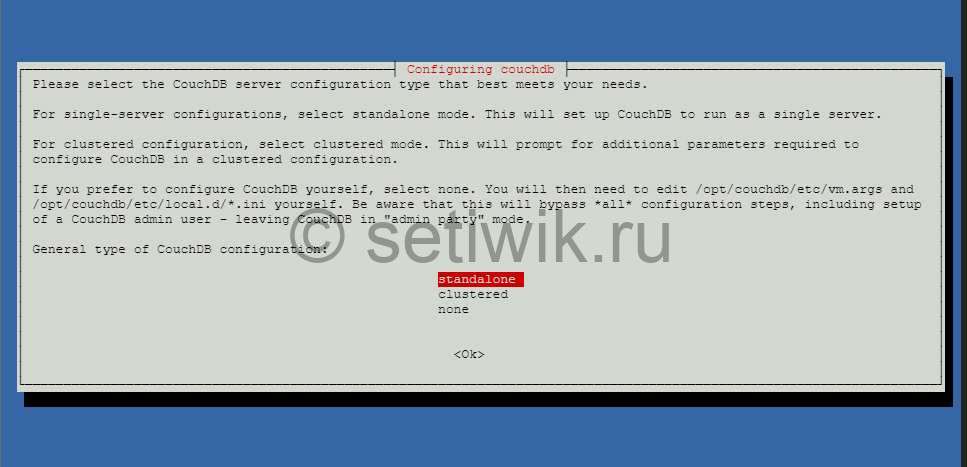
Затем укажите интерфейс привязки сети. Это изначально установлено на адрес localhost — 127.0.0.1. Однако вы можете установить его на 0.0.0.0. В этом режиме он может прослушивать все сетевые интерфейсы.
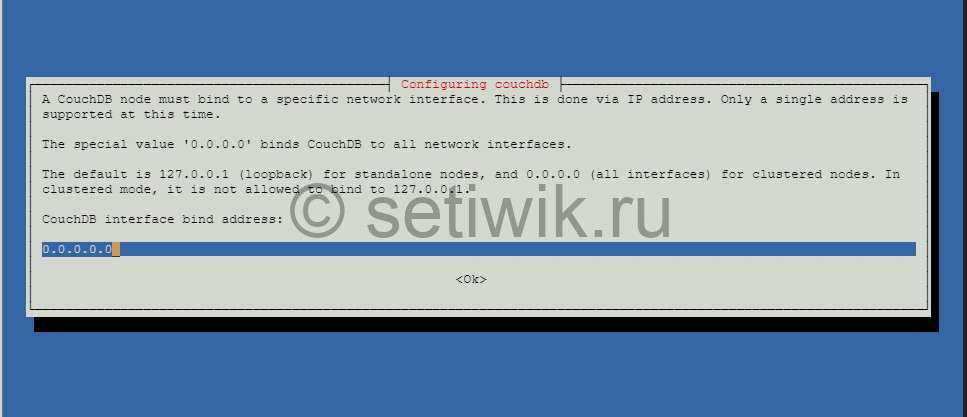
После этого введите пароль администратора. Это пароль, который будет использоваться при доступе к CouchDB через WebUI.
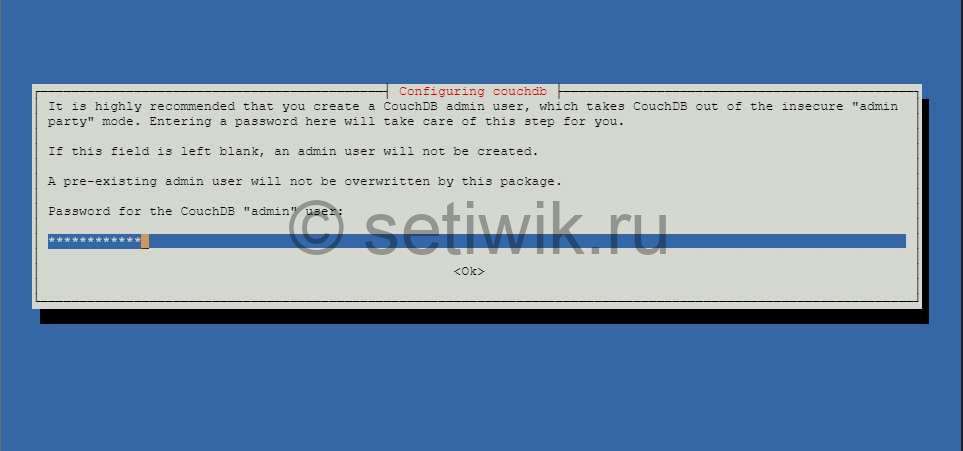
Подтвердите только что введенный пароль.

Шаг 3: Проверьте работоспособность CouchDB
CouchDB по умолчанию прослушивает порт 5984. Вы можете проверить это утилитой netstat. Делается это следующим образом:
$ sudo netstat-pnltu | grep 5984

Кроме того, вы можете использовать системную службу для проверки CouchDB. Требуется запросить статус службы:
$ sudo systemctl status couchdb

Отлично, CouchDB работает. Все идет как по маслу.
Шаг 4: доступ к CouchDB через Web интерфейс
Управлять CouchDB очень легко. Благодаря простому и интуитивно понятному веб-интерфейсу, который он предоставляет. Чтобы получить доступ к CouchDB, введите URL-адрес: http://localhost:5984, в адресную строку Web браузера.
Вам необходимо будет авторизоваться. Для этого введите имя пользователя и пароль, которые вы установили во время установки.
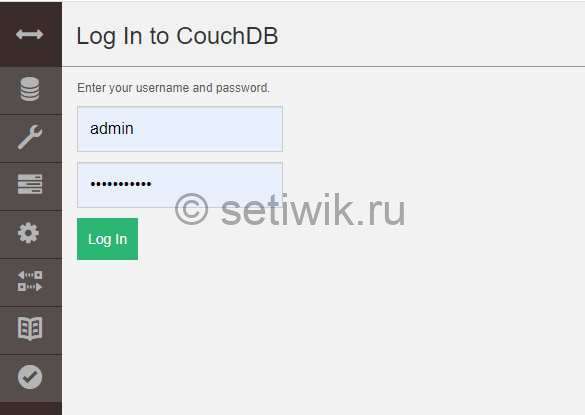
После входа в систему вы увидите следующий интерфейс.
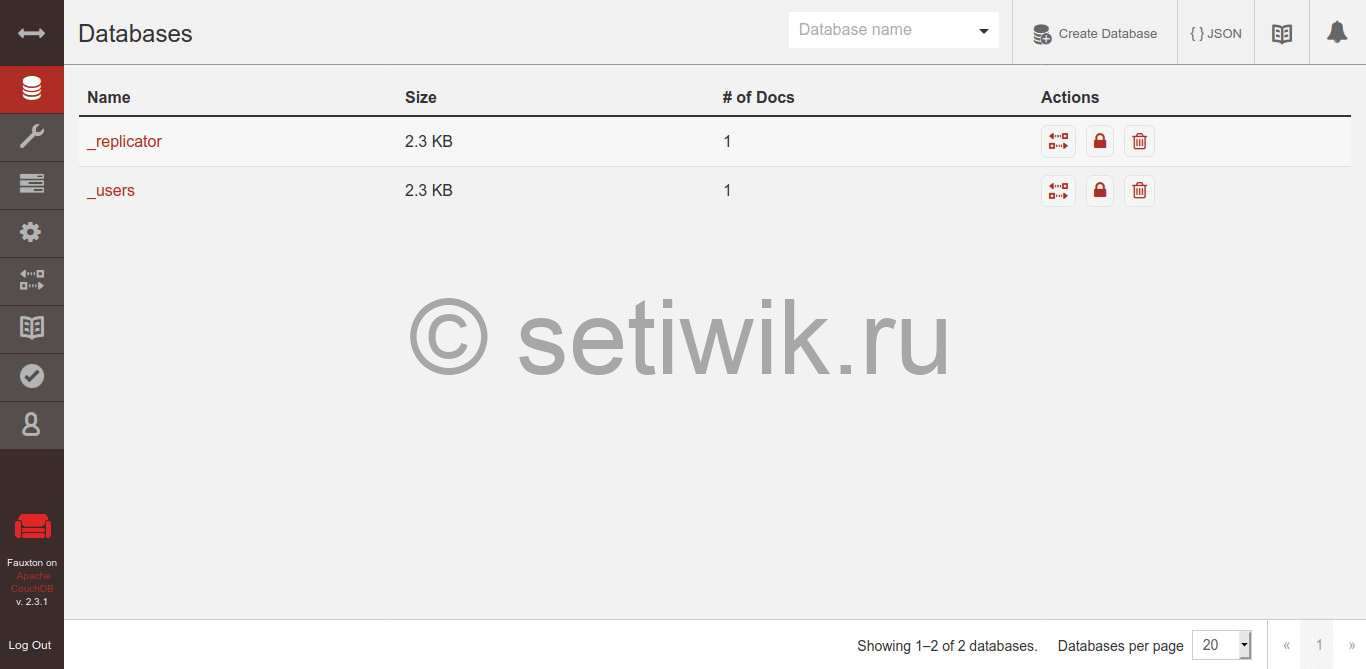
И на этом все. Вы только что узнали как можно легко установить CouchDB на Debian 10.




